
发布时间:2023-07-27 来源:win7旗舰版 浏览量:
|
系统软件是指控制和协调计算机及外部设备,支持应用软件开发和运行的系统,是无需用户干预的各种程序的集合,主要功能是调度,监控和维护计算机系统;负责管理计算机系统中各种独立的硬件,使得它们可以协调工作。系统软件使得计算机使用者和其他软件将计算机当作一个整体而不需要顾及到底层每个硬件是如何工作的。
现在很多用户都需要使用到Word文档,特别是对于毕业生写论文来说尤为普遍,不过,很多用户在写论文时往往一个个手动添加目录及标题,很是无奈。那么,Word文档编辑的论文目录或标题怎么来自动生成呢?今天,小编就来教大家Word文档目录或标题自动生成教程。
目录样式的设置。
这个步骤是对论文文章的梳理,然后进行多级序列的样式定义和设置(正常论文要求里面有要求一级序列XX字体,几号字这类)。主要用到的是Word2007的样式区域。
1、打开word2007,在“开始”找到“样式”区域,先将我的文章用到的序列整理成这样的,并进行定义:
这个是根据自身的文章进行指定和划分,也就是所谓的序列层级划分。即标题1属于一级序列,标题2属于二级序列,标题3属于3级序列,以此类推。
2、在“样式”中选定某个序列,比如我的一级序列即“标题1”的,右键点击。会出现一个菜单栏,选择“修改”。会出现一个修改样式框:以此设置好每个级别的格式。
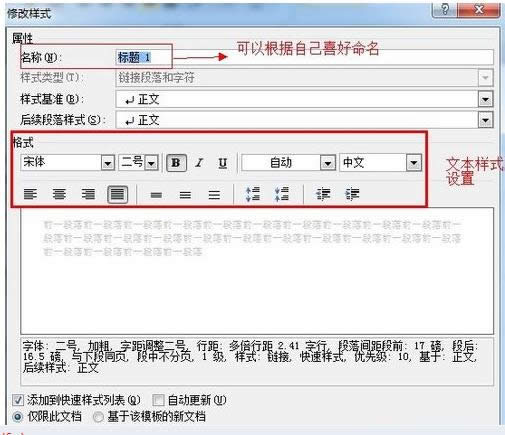
对文本内容的进行样式定义和目录索引生成。用设置好的样式,在文本里进行内容的序列划分,并建立内容的索引。操作步骤为:
1、将鼠标点到要进行定义的地方。比如我的摘要需要定义为标题1,那我就把光标放在标题1后面(也可以将内容选定也行)。
2、左键点击定义的样式,出现目录索引的黑点。比如我的只要为“标题1”,我就如下操作:
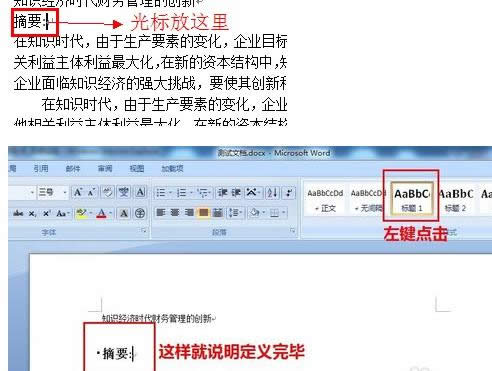
自动生成目录。按照个人的定义进行目录的自动生成,需要操作的步骤:
1、把鼠标光标移动到要插入目录的地方。我的目录是要插入在标题下面:
2、在菜单栏上找到“引用”,在目录模块下找到目录,点击下拉菜单,选择“插入目录”。
3、进入插入目录的预览框和设置框,可以进行目录形式、风格以及每个序列的设置。
(1)样式的修改。这里还能修改每个序列的字体、大小等等。
(2)样式的排序。从“选项”进去
4、设置修改完毕,预览无误,点击右下角的“确定”。则可以在插入目录区域看到自动生成的目录:
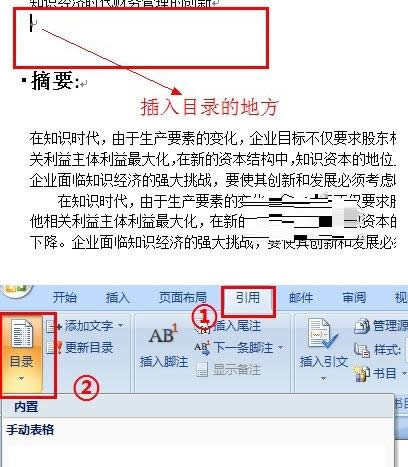  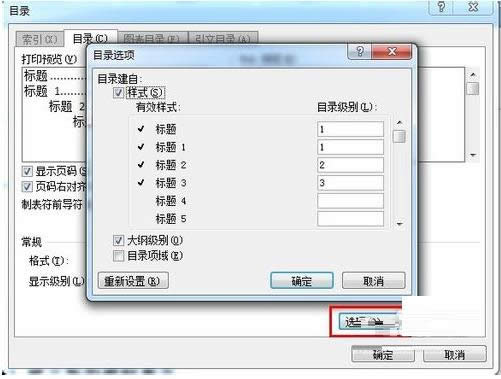
目录的改动和更新。如果你的内容有所改动,可以对目录进行更新。更新方法:
1、在菜单栏上找到“引用”,在目录模块下找到“更新目录”就会弹窗,根据情况选择后,点击“确定”即可。
2、快捷操作:鼠标左键单击目录,右键选择“更新域”
关于在Word中编辑的文档目录或标题自动生成教程小编就和大家介绍到这了,要是用户也遇到同样的问题话,不妨参考本文方法来处理,希望本文介绍的内容对大家有所帮助,想了解更多相关教程,敬请关注小鱼一键重装系统官网。 系统软件一般是在计算机系统购买时随机携带的,也可以根据需要另行安装。 |
现在很多用户都需要使用到Word文档,特别是对于毕业生写论文来说尤为普遍,不过,很多用户在写论文时
win8电脑中Word文档中表格超出边框看不到调整回来的办法
我们在日常的办公中,最长使用到的就是Word文档了,它是我们使用中简单操作,可却离不开的文档,有小
电脑中Win键在啥地方?Win7/8.1系统下Win键运用图文详细教程
对于一些电脑高手或者老手来说,在操作电脑的时候最常用的就是各种组合快捷键,其中在Win8.1系统中